SHOP-Integration #
Die SHOP-Schnittstelle zu NopCommerce geht über das Übertragen von Artikeln und Aufträgen weit hinaus. Im Wesentlichen werden Artikel mit Bildern und den Zuordnungen im Merkmalbaum, Preisen und Lagerbestände an den SHOP übertragen und im Gegenzug werden Aufträge und Kundenadressen vom SHOP ausgelesen und in EULANDA angelegt. Im Detail gibt es jedoch viele praktische Funktionen, die nun im Einzelnen beschrieben werden.
Merkmalbaum #
SHOP-Systeme erlauben die hierarchische Suche nach Artikeln. Dort wird diese Art von Einteilung auch Katalog, Rubrik oder Kategorie genannt. Diese Einteilung findet man ebenso bei eBay, Amazon und anderen wieder. In EULANDA heißen diese ganz allgemein Merkmalbäume, da sie in allen Modulen, wie Adressen oder Angeboten usw. verfügbar sind und nicht nur auf Artikel beschränkt sind.
Damit man den Merkmalbaum innerhalb von EULANDA auch weiterhin für eigene Zwecke nutzen kann, wird für die SHOP-Schnittstelle nur der Unterzweig „\SHOP“ ausgewertet. Über die Konfigurationsdatei ist auch ein anderer Ordnername wählbar. Jeder Merkmalordner in EULANDA kann wiederum eigene Merkmalordner enthalten, usw. Der jeweils letzte Ordner enthält dann das eigentliche Katalogelement. Artikel können in beliebigen Katalogelementen vorhanden sein.
Der Merkmalbaum wird mit den Artikeln und seinen Zuordnungen an das SHOP-System übertragen. Jeder Merkmalordner sein eigenes Bild und eine Beschreibung enthalten. Bilder und auch Beschreibungen sowie weitere Optionen werden im Eigenschaftsdialog des jeweiligen Merkmals und dort in dessen Beschreibung hinterlegt. Im SHOP muss kein Katalog mehr manuell angelegt werden, die Synchronisation übernimmt die Schnittstelle.
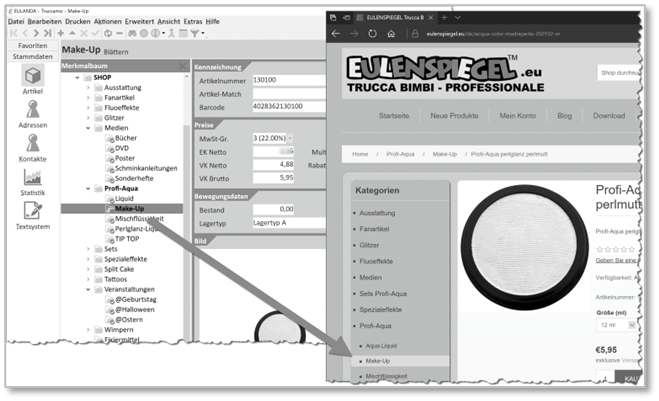
Zuordnung Merkmalbaum zu Katalog
Der komplette Merkmalbaum ab dem Zweig „\SHOP“, wird an das SHOP-System übermittelt.
Eigenschaften von Merkmalen #
Im Beschreibungstext der Merkmale sind folgende Eigenschaften gültig. Zurzeit werden die Eigenschaften IMAGE, PUBLISHED, TOP und DISPLAYORDER unterstützt. Jede Eigenschaft muss am Anfang des Beschreibungstextes stehen und jeweils in einer eigenen Zeile.
Die Angabe der Eigenschaften ist optional. Nach den Eigenschaften wird der Beschreibungstext des Merkmals erwartet. Bei mehreren Sprachen entsprechend mit den ISO-Klammerwerten, jeweils in einer eigenen Zeile, getrennt.
Bilder im Merkmalbaum #
Bilder lassen sich im Merkmalbaum hinterlegen, in dem der einfache Dateiname in der Merkmalbeschreibung angegeben wird. Hierzu muss das Schlüsselwort „IMAGE:“ gefolgt vom Dateinamen stehen.
Beispiel: IMAGE:test.jpg
Das Bild selbst muss sich im Unterordner „MERKMAL“ Im Artikel-Ordner des DMS befinden. Befindet sich das Dokumentensystem (= DMS) beispielsweise auf der Netzwerkfreigabe „\MeinServer\DMS“ so ist der Artikelordner automatisch \MeinServer\DMS\Artikel. Der Ordner für die Bilder des Merkmalbaums wäre dann \MeinServer\DMS\Artikel\MERKMAL“.
Zu beachten ist die Schreibweise des Bildnamens, er muss exakt mit der Schreibweise im Merkmal-Ordner übereinstimmen, da ggf. die Bilder auf einem Linux-System gespeichert werden. Solche Systeme unterscheiden zwischen Groß- und Kleinschreibung.
Die Bilder werden zum SHOP-Übertragen und sind je nach Layout dann als Katalogauswahl sichtbar.
Wir empfehlen zur Unterscheidung von Kategorie- bzw. Katalogbildern von normalen Artikelbildern, diese mit einem Kreis zu versehen. Der SHOP-Besucher sieht dann sofort, dass sich unter so einem Bild dann verschiedene Artikel bzw. weitere Kategorien befinden.
Veröffentlichen eines Merkmals #
Normalerweise werden alle Merkmale im SHOP auch gleich veröffentlicht. Durch die Zeile „PUBLISHED:0“ im Bemerkungsfeld des Merkmals kann man aber die Veröffentlichung unterdrücken. Der Merkmalordner wird dann zwar zum SHOP übertragen, aber nicht in der Webseite angezeigt.
Die Zeile „PUBLISHED:1“ veröffentlicht ein Merkmal, dies ist aber ohnehin der Standard, weshalb die Angabe entfallen kann.
Hierdurch kann man einzelne Bereiche zuvor im Admin-Modus testen und dann erst bei Bedarf veröffentlichen.
Zu beachten ist, dass die Artikel zu diesem Merkmal unabhängig nach eigenen Regeln veröffentlicht werden. Ein Artikel kann nach wie vor über die Volltextsuche gefunden werden, obwohl das Merkmal unterdrückt ist (PUBLISHED:0). Schon allein deshalb, weil Artikel in mehreren Merkmalen gleichzeitig enthalten sein können.
Veröffentlichen im Topmenü #
Einzelne Kategorien lassen sich in das TOP-Menü integrieren. Hierzu wird die Eigenschaft „TOP:1“ im Bemerkungsfeld des Merkmals gesetzt.
Bei den Standard-Themes ist im Topmenü nicht sehr viel Platz, so dass hiervon wenig Gebrauch gemacht werden wird. Aber wenn zum Beispiel das Megamenü von NopTemplates verwendet wird, kann es durchaus sinnvoll sein, mehrere Merkmale mit dieser Eigenschaft zu setzen.
Reihenfolge von Merkmalen #
Die Reihenfolge von Merkmalen wird standardmäßig durch die alphabetische Reihenfolge vorgegeben. Bei numerischen Namen oder themenbezogenen Reihenfolgen, möchte man ggf. andere Reihenfolgen verwenden. Hier kann die Eigenschaft „DISPLAYORDER:1“ oder DISPLAYORDER:200“ usw. gesetzt werden. Die Reihenfolg der Anzeige ist dann die Wertigkeit der angegebenen Zahl. Werte mit niedrigen Werten stehen am Anfang. Haben mehrere Merkmale denselben Wert, so gilt innerhalb dieser, die alphabetische Reihenfolge.
Artikelaustausch #
Beim Datenaustausch der Artikel werden die Texte und wenn vorhanden auch die Übersetzungen in die unterstützten Sprachen übertragen. Hier ist zu jeder benötigten Sprache das entsprechende Korrespondenzmodul notwendig.
Eine automatisierte Maschinenübersetzung ist über ein Zusatzmodul möglich. Bitte fragen Sie beim Vertrieb nach den Möglichkeiten und Preisen.
Texte #
EULANDA verfügt über verschiedene Textfelder. Jedoch eignen sich nur die beiden Felder „Langtext“ und „Infotext“ für die Darstellung im SHOP, da nur diese mehrzeilig sind und es nur hierdurch möglich ist die Texte in Unterabschnitte zu unterteilen.
Im SHOP werden für Übersichten griffige Kurztexte benötigt, die auch auf den Detailseiten als Überschrift verwendet werden. Diese werden in SHOP-Systemen oft „Artikelname“ bezeichnet. Daneben gibt es den kompakten Artikeltext rechts neben dem Artikelbild und eine ausführliche Artikeltext unterhalb des Artikelbildes.
Artikelname #
Der Artikelname wird in EULANDA aus dem ersten Abschnitt des Artikel-Langtextes genommen. Wird nur eine Sprache verwendet, so wird hier der EULANDA-Kurztext benutzt. Im anderen Fall. Möchte man den Text bei mehreren Sprachen jedoch selbst bestimmen, gibt es die Option diesen Text ebenfalls im Langtext zu formulieren, indem man die Sprache mit einem Kürzel voranstellt. Wird beispielsweise ein Artikelname in Englisch benötigt, so stellt man dem englischen Textabschnitt [EN:SHORT] voran und schreibt darunter den entsprechenden Text. Dies würde durch Weglassen der Sprache auch mit einem einsprachigen System funktionieren. Anstatt des Kurztestes kann man dann vor den Langtext [:SHORT] setzen.
Kompakter Artikeltext #
Der kompakte Artikeltext wird aus dem EULANDA-Langtext gewonnen. Werden mehrere Sprachen benötigt, so werden die Textabschnitte mit einem Sprachabschnitt voneinander getrennt. Für Deutsch wird [DE] verwendet, für Englisch [EN] usw. Die Abschnitte stehen in einer eigenen Zeile mit den eckigen Klammern.
Ausführlicher Artikeltext #
Der ausführliche Artikeltext wird aus dem EULANDA-Infotext gewonnen. Die Einteilung in verschiedene Sprachen erfolgt wie beim kompakten Artikeltext. Optional kann der Infotext über einen Eintrag in der Konfigurationsdatei ignoriert werden. Die Einstellung lautet hierzu „IgnoreInfo=1“. Einige Anwender haben im Infotext firmeninterne Informationen stehen, die nicht für fremde bestimmt sind. Durch das Abschalten des Infotextes dieser nicht vom SHOP NopCommerce verarbeitet. Die Einstellung wirkt sich nur auf dieses SHOP-System aus.
Sprachen #
EULANDA aber auch das SHOP-System NopCommerce sind in verschiedenen Sprachen verfügbar. Zum einen gibt es Sprachpakete für die Bedienung und zum anderen für die Korrespondenz.
Damit Artikeltexte und auch der Katalog (= Merkmalbaum) in verschiedenen Sprachen dargestellt werden können, sind auf der EULANDA-Seite die optionalen Korrespondenzsprachen notwendig.
Die Eingabe in den Textbereichen von EULANDA erfolgt über Sprachen-Trennzeichen in eckigen Klammern. [DE] für Deutsch, [EN] für Englisch usw. die jeweils in einer eigenen Zeile dem Text vorangestellt werden. Die Kürzel sind laut ISO 3166 in zweistellige Sprachcodes eingeteilt. Ein Langtext in EULANDA für die drei Sprachen Deutsch, Englisch und Italienisch würde wie folgt aussehen:
[DE]
Profi-Aqua perlglanz perlmutt - 12 ml
[IT]
Profi-Acqua Brillante madreperla - 12 ml
[EN]
Profi-Aqua pearlised pearl - 12 ml
Ein einfacher Text in einem SHOP-System genügt heute jedoch nicht mehr. Die Kunden möchten längere und ausführliche Beschreibungen haben. Es werden neben der kompakten Beschreibung auch ein eindeutig griffiger Kurztext – der Artikelname – und eine ausführliche technische Beschreibung benötigt. Damit sich diese Dinge in EULANDA abbildbar sind, werden weitere Textgruppen unterstützt. Ein vollständiger Langtext in den vorgenannten drei Sprachen könnte wie folgt aussehen:
[DE:SHORT]
Perlglanz Perlmutt - 12 ml
[IT:SHORT]
Brillante madreperla - 12 ml
[EN:SHORT]
Pearlised Pearl - 12 ml
[DE]
Profi-Aqua perlglanz perlmutt - 12 ml
[IT]
Profi-Acqua Brillante madreperla - 12 ml
[EN]
Profi-Aqua pearlised pearl - 12 ml
Zur Verdeutlichung zeigt das nächste Bild denselben Artikel direkt aus der EULANDA-Maske. Die Kurztexte aus EULANDA lassen sich im SHOP-Bereich nicht besonders gut verarbeiten, da diese nur einzeilig und damit zu kurz sind. Lediglich bei einsprachigen Shops, kann der Kurztext als Artikelname benutzt werden.
Die Unterteilung des Langtextes würde jetzt wie folgt aussehen:
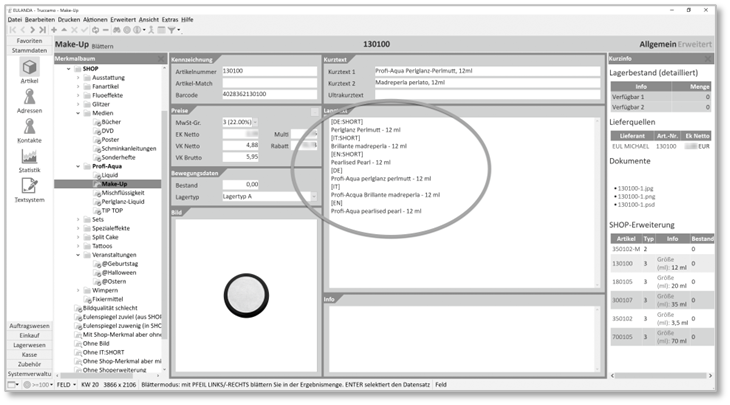
Eulanda Artikelmaske
Im SHOP-System kann der Kunde sich seine Sprache auswählen, wobei sich auch einstellen lässt, ob das SHOP-System versucht soll, die gewünschte Sprache über den Browser des Besuchers zu erkennen.
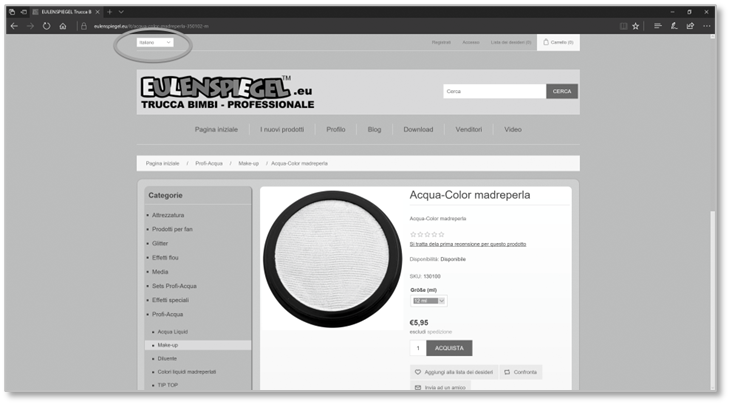
Shop-Darstellung der Artikelmaske
Die Umschaltung der Sprache erfolgt dann automatisch. Kommt der Kunde zum Beispiel aus Italien wird die Sprache Italienisch vorgeschlagen. Der Benutzer kann die Sprache dennoch über die Auswahlbox oben links, umschalten. Ist er zudem ein Stammkunde, so merkt sich das System die zuletzt verwendete Sprache des Kunden und stellt diese nach dem Login wieder ein.
Ein weiterer beschreibender Text befindet Im Detailbereich des Artikels im unteren Bereich. Diese ausführliche Beschreibung wird dem EULANDA-Infotext entnommen und enthält normalerweise eine technische Beschreibung. Werden im Info-text in der EULANDA jedoch firmeninterne Informationen gespeichert, so kann dieses Feld durch eine Einstellung in der Konfigurationsdatei beim Anlegen im Shop unterdrückt werden. Die Einstellung hierzu lautet „IgnoreInfo=1“.
Die Kategorie im linken Tel des Shops entspricht dem Merkmalbaum aus EULANDA. In der Beschreibung der Merkmale, die man unter Eigenschaften des Merkmals in EULANDA findet, kann der Texte in den gewünschten Sprachen nach den oben beschriebenen Regeln angegeben werden.
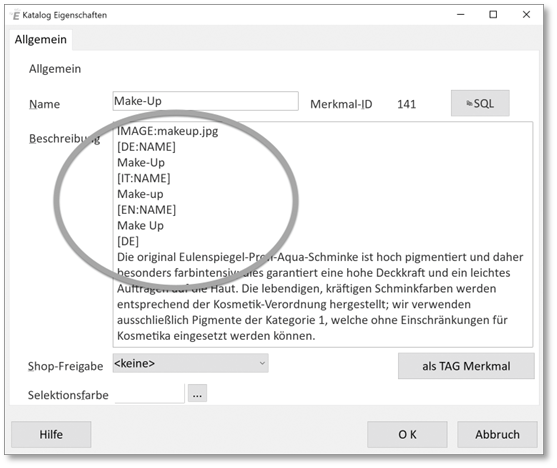
Sprachen im Merkmalbaum
Die Schnittstelle erzeugt anhand der Merkmalnamen automatisch sinnvolle Links für die Suchmaschinen Optimierung (SEO). Der Text des Merkmals wird entsprechend umgesetzt und eindeutig gemacht. Merkmale stellen danach auch eindeutige Kurzlinks dar, die beispielsweise in Newslettern direkt benutzt werden können.
Hersteller #
Innerhalb von EULANDA lassen sich jedem Artikel beliebige Hersteller und auch eine Herstellernummer pro Artikel hinterlegen, diese werden ebenfalls übertragen.
Der Hersteller wird in EULANDA als normale Adresse angelegt und dann im Aktionen-Menü der Adresse als Hersteller freigeschaltet. Im Artikel kann dann der Hersteller auf der erweiterten Karteikarte zugeordnet werden. Dort lässt sich dann auch die Herstellernummer angeben.
In der Konfigurationsdatei „Config.ini“ lässt sich für den Datenexport aus EULANDA ein abweichendes Feld angeben. Ist es beispielsweise nicht gewünscht die Herstellernummer aus dem Feld „ArtNummerHersteller“ aus EULANDA zu exportieren, so kann ein dort anderes Feld angegeben werden. Näheres findet man hierzu in der Parameterbeschreibung unter dem Parameter „ManufacturerPartNumber“
Im SHOP gibt es speziell die Option, um nach Herstellern zu suchen. Hierzu wird im linken Bereich unterhalb der Kataloganzeige ein Abschnitt mit Herstellern eingeblendet.
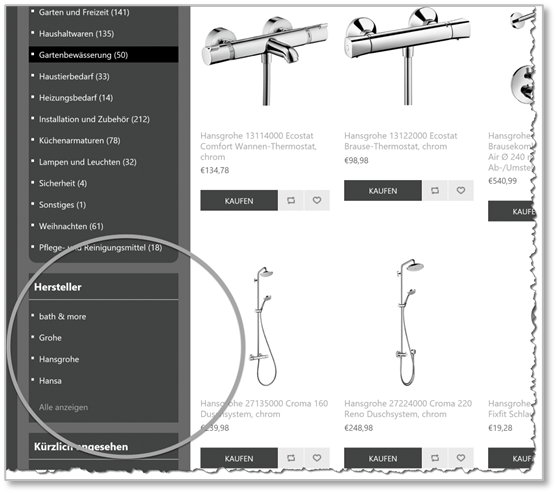
Top-Hersteller
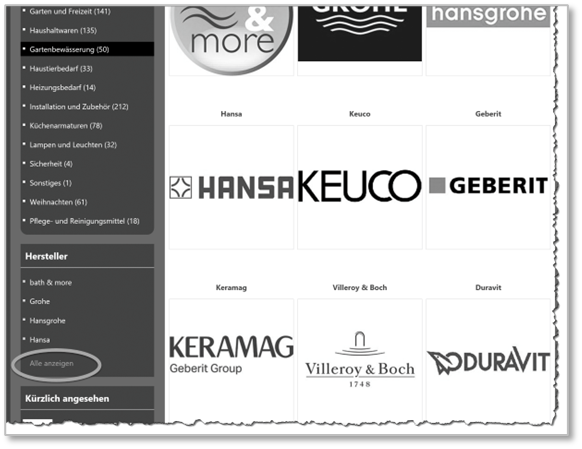
Übersicht der Hersteller
Wählt man im Webbrowser die Option „Alle anzeigen“, so erhält man eine Liste mit den Logos der Hersteller und kann sich dann durch Anklicken eines Herstellers die entsprechenden Artikel anzeigen lassen.
Lager #
Die Übernahme des Lagerbestands erfolgt anhand des Hauptlagers. In EULANDA lassen sich drei Verfügbarkeitsbestände in der Kurzinfo einblenden. „Verfügbar“ (das ist der Bestand, der an Lager ist), „Verfügbar1“ (dies ist der Bestand, der noch verkauft werden kann – er ist reduziert durch die offenen Aufträge), und „Verfügbar 2“ (der Bestand, der wiederum durch einen eventuellen Einkauf erhöht wird). Für den SHOP ist der Verkaufsbestand „Verfügbar 1“ relevant.
Neben diesem Bestand kann die Schnittstelle aber auch so konfiguriert werden, dass immer ein ausreichend hoher Bestand übermittelt wird. Dies ist beispielsweise bei in Echtzeit produzierenden Betrieben der Fall, die stets alles an Lager haben möchten.
Zu guter Letzt lässt sich die Schnittstelle noch aus einem Feed „füttern“. Hier wird der Bestand aus dem Lieferantenartikel von EULANDA verwendet. Hat man mehrere Lieferanten in EULANDA angelegt und den Artikeln zugeordnet, so lässt sich ein Bestand des Lieferanten im Bereich „Lieferartikel“ in EULANDA eintragen. Zu einigen Lieferanten gibt es auch die Möglichkeit diesen automatisiert als Feed zu übernehmen. Hierzu bietet EULANDA verschiedene Erweiterungen an.
Die Übertragung eines geänderten Lagerbestands lässt sich in einem getrennten Intervall zum SHOP übertragen. Die Lagerinformationen sind kompakt und lassen sich in sehr kurzen Intervallen zum SHOP senden.
Lieferquelle #
In EULANDA kann jedem Artikel beliebig viele Lieferanten zuordnen. Einer davon kann als Hauptlieferant markiert werden. Diese Einstellung wird innerhalb der EULANDA-Artikelverwaltung auf der erweiterten Karteikarte verwaltet. Ist der Hauptlieferant gesetzt, besteht die Möglichkeit den Lagerbestand vom Lieferanten an den SHOP zu senden. Dies ist speziell dann interessant, wenn diese Artikel als Streckenartikel geliefert werden, also der Lieferant diesen direkt an den Kunden liefert.
Einkaufspreis #
Der Einkaufspreis kann optional an den SHOP übermittelt werden. Hierdurch wird direkt aus dem Shop eine Statistik ausgegeben, die den Rohgewinn eines Shop-Auftrages darstellt.
Korrektur Amazon-Plug-In #
Die Firma Nop4You liefert ein Plug-In zur Anbindung an den Online-Händler Amazon. Bei der Übernahme von Aufträgen kommt es jedoch zum aktuellen Stand des Plug-Ins (28.06.2017) zu verschiedenen Fehlverhalten auf einem deutschsprachigen System. Zum einen sind die Einzel- und Gesamtpreise bei den Auftragspositionen vertauscht und zum anderen werden die Brutto-Preise auch in die Nettofelder übertragen. Die EULANDA-Shop-Schnittstelle erkennt diese Fehler und korrigiert diese wie folgt.
- Ist der Einzelpreis der Position höher als der Gesamtreis werden die Felder vor der Übernahme vertauscht.
- Sind die Felder Inkl. MwSt. und Excl. MwSt. identisch, so wird konstant 19% abgezogen, um den Nettopreis zu ermitteln. Dies erfolgt bei den Positionspreisen als auch bei den Versandkosten.
- Der Zeilenpreis einer Position ist in manchen Bestellungen um den Faktor 100 zu groß.
Damit diese Fehler erkannt und behoben werden sind die Konfigurationsparameter „CorrectionPrice100=1“, „CorrectionVatMissing=1“ und „CorrectionUnitTotalPrice=1“ zu setzen.
Netto und Bruttopreise #
EULANDA sowie NopCommerce erlauben es, Preise als Netto- oder Bruttopreise, also inkl. MwSt. zu speichern. Beide Programme haben ähnliche Konzepte, aber im Detail gibt es wichtige Unterschiede, die hier näher beschrieben werden.
Umstellung des Preissystems #
Vorweg ist zu sagen, dass je nachdem ob man einen netto- oder bruttogenauen Shop möchte, lediglich im Shop das Feld „Preise inkl. Mehrwertsteuer“ unter „Konfiguration > Einstellungen > Steuer“ geändert werden muss. Sind schon Artikel im Shop, so müssen diese erneut über die Schnittstelle hochgeladen werden. Die Schnittstelle orientiert sich an dieser Einstellung und setzt die richtigen Preise ein, bzw. exportiert Aufträge entsprechend dieser Einstellung.
EULANDA #
In EULANDA werden in der Artikeltabelle (= Artikeldatei) entweder Netto- oder Bruttopreise gespeichert. Das bedeutet, dass der Artikelstamm gemischte Preise haben kann. Zur Unterscheidung, ob das Feld „VK“ nun ein Bruttopreis ist oder nicht, wird ein Zusatzfeld „BruttoFlg“ verwendet. Ist dies wahr (= true) so ist der Preis zu diesem Artikel inkl. MwSt. gespeichert. Ein anderer Artikel wiederum kann ohne MwSt. gespeichert sein.
Beim Eingeben von Preisen im EULANDA-Artikelstamm gibt das Feld der letzten Änderung an, welcher der Preise gespeichert werden soll. Der jeweils andere Preis wird ausgerechnet.
Im Kundenstamm kann festgelegt werden, ob ein Kunde eine Rechnung netto zzgl. MwSt. haben möchte, oder ob dieser in der Rechnung nur Bruttopreise ausgewiesen haben möchte und am Ende die MwSt. herausgerechnet werden soll. Da die MwSt. bei Netto-Rechnungen nur einmal am Ende berechnet wird, ist der Endpreis einer solchen Rechnung zwangsläufig ein anderer als bei einer Brutto-Rechnung, und zwar immer dann, wenn eine Zeilenberechnung Bruchteile eines Cents ergibt.
Preislisten #
Werden Preislisten in EULANDA verwendet, so können diese unabhängig vom artikelgenauen Preis, je Preisliste ebenfalls netto- oder bruttogenau sein. Hier betrifft dies jedoch immer die gesamte Preisliste. Im Shop gibt es hierzu einen ähnlichen Mechanismus, die „Tierprices“. Dieser ist jedoch wie der normale Preis an eine einzige Einstellung gebunden. Steht der Shop also auf „netto“ und die zu importierende Preisliste ist „brutto“, so muss beim Import auf netto umgerechnet werden, was zwangsläufig zu einer Differenz kommt, denn am Ende wird mit ganzen Cents berechnet.
Achten Sie darauf, dass Sie nach Möglichkeit immer kompatible Preise übertragen, um Rundungsdifferenzen zu vermeiden. Steht der Shop auf netto, sollten zu exportierende Preislisten ebenfalls netto sein.
NopCommerce #
Im SHOP NopCommerce wiederum gibt es im Artikelstamm nur ein Preisschema. Entweder sind alle Preise im Artikelstamm netto oder brutto.
Welches Verfahren der SHOP benutzt wird in der Konfiguration unter Einstellungen und dort unter Steuer festgelegt.
Ist das Feld „Preise inkl. Mehrwertsteuer“ angehakt, so wird davon ausgegangen, dass die Preise im Artikelstamm brutto sind.
Ein Umschalten des Feldes im SHOP bewirkt keine Neuberechnung. Die Artikel müssen also über die Schnittstelle nach einer Umstellung erneut hochgeladen werden! Damit alle Artikel nach so einer Umstellung hochgeladen werden kann der Parameter „Forget=1“ in der Konfiguration einmalig angegeben werden. Der Nächste Artikelabgleich sendet dann alle Artikel erneut zum Shop.
Das Feld „Preise inkl. Mehrwertsteuer“ im SHOP kann auch über die Datenbank direkt geändert werden. Es steht in der Tabelle „Settings“ und hat den Namen „taxsettings.pricesincludetax“.
SHOP-Schnittstelle #
Die SHOP-Schnittstelle wertet das Datenbankfeld „taxsettings.pricesincludetax“ aus und überträgt entweder den Netto- oder den Bruttopreis in die Tabelle „Product“ des Shops.
Handelt es sich um einen B2C-Shop (= Firma an Endkunden), also einen Shop mit bruttogenauen Preisen, hat man folgendes Szenario:
Wurde in EULANDA der Nettopreis als genauer Preis in der Artikelmaske eingetragen (= BruttoFlg ist 0), der Shop ist jedoch auf „Preise inkl. Mehrwertsteuer“ eingestellt, dann wird der Bruttopreis von der Schnittstelle errechnet und im SHOP gespeichert. Erwartet der Shop also Bruttopreise als Produktpreis und steht dieser nicht in EULANDA als genauer Preis zur Verfügung, hat man ggf. einen Rundungsfehler.
Ist der Shop hingegen ein B2B-Shop (= Firma an Firma), der alles auf Nettobasis gespeichert hat und ist der Preis in EULANDA aber bruttogenau eingegeben, so muss der Nettopreis errechnet werden, was auch zu einem Rundungsproblem führen kann.
Es ist also wichtig in dem Fall zu prüfen, dass die Preise in EULANDA entsprechend der Einstellung des SHOPs eingegeben sind. Hierzu kann man in EULANDA beispielsweise ein Kontrollmerkmal anlegen, welches Produkte mit unerwünschter Genauigkeit anzeigt.
Kontrollmerkmal anlegen #
Man legt in EULANDA im Artikelstamm ein neues SQL-Merkmal z.B. in der Root des Merkmalbaums an. Wir gehen in diesem Beispiel davon aus, dass der Shop ein Endkunden-Shop (= B2C) ist, also bruttogenaue Preise haben soll. Der SQL-Befehl für das Kontrollmerkmal lautet „BruttoFlg<>1 and ShopFreigabeFlg=1“.
Hier werden alle Artikel gesucht, die für den SHOP freigegeben sind, aber deren Preis nettogenau ist.
Preislisten #
Über die Schnittstelle ist es möglich, neben dem Verkaufspreis der EULANDA-Artikelmaske auch Preislisten, also Staffelpreise, auszugeben. Auf diese Weise lassen sich im Shop Preise für verschiedene Gruppen von Kunden wie Schulen, Wiederverkäufer und Endkunden abbilden.
Technische Umsetzung #
Über den Konfigurations-Parameter „TierPriceFilter“ kann bestimmt werden, welche Preislisten exportiert werden sollen. Die Preislisten werden in der Produkt-Exportdatei als auch in der Preis-Exportdatei ausgegeben.
Wird mit Staffelpreisen gearbeitet, ist es wichtig zu wissen, dass Änderungen an Staffelpreisen, die einem Artikel zugeordnet sind, nicht das Änderungskennzeichen eines Artikels beeinflussen. Damit also die Staffeln exportiert werden, müssen die entsprechenden Artikel auch geändert worden sein. Man kann dies nach Änderungen an den Staffeln durch den Konfiguration-Parameter „Forget=1“ erzwingen; in dem Fall werden alle Artikel erneut exportiert.
Änderungen an Staffelpreisen ändern nicht den Artikel selbst.
Sollen mehrere Preislisten exportiert werden, so sind die Namen der Preislisten mit Komma getrennt im Parameter „TierPriceFilter“ anzugeben. Sollen alle Preislisten zum jeweiligen Artikel ausgegeben werden, so wird hier ein Stern „*“ angegeben.
Kundengruppen und Rabattgruppen als Preislisten #
Preislisten lassen sich alternativ auch berechnen. Dies bedeutet in EULANDA einen erheblich geringeren Aufwand für die Pflege der verschiedenen Preise.
In diesem Fall wird in EULANDA einem Artikel eine Rabattgruppe zugeordnet und einem Kunden eine Kundengruppe. In den Einstellungen von EULANDA lassen sich nun für jede Kombination aus Kunde und Rabattgruppe, Rabatte hinterlegen. Über eine besondere Einstellung eines Parameters können nun diese „virtuelle“ Preislisten aus dieser Rabattverknüpfung für den Export ausgerechnet werden. In der XML-Exportdatei für den Shop sehen diese dann aus wie normale Preislisten.
Technische Umsetzung #
Im Parameter „TierPriceFilter“ werden statt Preislistennamen nun die Kurznamen der Kundengruppen angegeben. Sollen mehrere ausgegeben werden, so sind diese mit Komma zu trennen, sollen alle ausgegeben werden, wird ein Stern „*“ gesetzt. Zusätzlich muss der Parameter „TierPriceFromCustomerGroup“ auf „1“ gesetzt werden.
Auf diese Weise kann das Export-Modul EUL.exe entscheiden woher die Preise für die Exportdatei genommen werden sollen.
Änderungen an der Rabattmatrix ändern nicht den Artikel selbst.
Das bedeutet, das ein Artikel nicht automatisch exportiert wird, wenn sich nur ein Wert in der Rabattmatrix geändert hat. Um stets alle Artikel zu exportieren, kann der Parameter „Forget“ für einen Komplettexport auf „1“ gesetzt werden.
Sollen nur die Preise der Artikel und nicht alle anderen Informationen exportiert werden, so kann statt einem Produktexport ein reiner Preisexport verwendet werden. Hierzu rufen Sie die Batchdatei „JobPrice.bat“ anstatt der „JobProduct.bat“ auf. Im Wesentlichen wird dadurch ein anderer Abschnitt in der Konfigurationsdatei benutzt der dann statt des Parameters „ExportProduct“ den Parameter „ExportPrice“ verwendet.
Zahlungsbedingungen #
Die Schnittstelle erwartet drei verschiedene Zahlungsbedingungen, die in EULANDA angelegt sein müssen.
Die Zahlungsbedingungen heißen: „SHOP.PAID“, „SHOP.PREPAID“ und „SHOP.PICKUP“. In den EULANDA-Einstellungen unter Zubehör lassen sich diese Zahlungsbedingungen definieren.
Standard Zahlungsmittel #
Bei Standardzahlungsmitteln wird der Name „SHOP.PAID“ mit folgenden Werten empfohlen:
Ziel Netto=1 Zieltext=Die Zahlung ist erfolgt. Erzeugt über Online-Shop Versand-Zahlungsart=Andere
Diese Zahlungsbedingung wird verwendet, wenn der Kunde im SHOP seine Ware über ein Zahlungsmittel wie PayPal, Kreditkarte, Amazon Payment usw. bezahlt hat. Also eine Zahlung die Ihnen direkt zur Verfügung steht. Solche Aufträge werden hereingeholt und gebucht und können direkt weiterverarbeitet werden.
Vorkasse #
Bei Vorkasse wird der Name „SHOP.PREPAID“ mit folgenden Werten empfohlen:
Ziel Netto= 7 Zieltext= Vorkasse. Erzeugt über Online-Shop Versand-Zahlungsart=Vorkasse
Diese Zahlungsbedingung wird verwendet, wenn der Kunde im SHOP seine Ware per Vorkasse bezahlen möchte. Der Auftrag wird in EULANDA über die Schnittstelle mit dieser Zahlungsbedingung hereingeholt und der Auftrag wird gebucht. Hierdurch wird die Ware reserviert. Die Weiterverarbeitung kann erst erfolgen, wenn der Zahlungseingang dem Auftrag zugeordnet wurde, was in EULANDA geschieht.
Abholung #
Bei Vorkasse wird der Name „SHOP.PICKUP“ mit folgenden Werten empfohlen:
Ziel Netto=7 Zieltext= Barzahlung bei Abholung. Erzeugt über Online-Shop Versand-Zahlungsart=Barzahlung bei Abholung
Diese Zahlungsbedingung wird verwendet, wenn der Kunde seine Ware im Geschäft oder einer Abholstelle abholen und dort bar bezahlen möchte.
Hierdurch wird die Ware reserviert. Die Weiterverarbeitung kann jedoch erst erfolgen, wenn der Zahlungseingang dem Auftrag zugeordnet wurde. Nach dem Zahlungseingang erfolgt die Weiterverarbeitung manuell.
Übersetzung #
Werden mehrsprachige Artikeltexte gewünscht, so gibt es optional eine Schnittstelle zum Übersetzungssystem „Sisulizer“. Artikeltexte werden über Sprachabschnitte voneinander getrennt. Für den Abschnitt in Deutsch wird ein „[DE]“ dem Textblock im Langtext vorangestellt. Neben diesem Haupttext werden noch zwei weitere Texte unterstützt, die mit Doppelpunkten getrennt werden.
Ein sehr kurzer Text, der vornehmlich für Bildunterschriften genutzt wird lautet „[DE:NAME]“ und eine Kurzbeschreibung für Überschriften als „[DE:SHORT]“.
Der Info-Text in EULANDA kann ebenfalls Sprachabschnitte enthalten. Dieser kann auch unabhängig vom SHOP für interne Zwecke benannt werden, indem ein Stichwort benutzt wird, welches nicht von der Schnittstelle ausgewertet wird, z.B. „[DE:TECH]“.
Der Datenexport für die Übersetzungssoftware Sisulizer erfolgt in einer XML-Datei mit dem Namen „German.xml“ und würde wie folgt aussehen:
<?xml version="1.0" encoding="utf-8" standalone="yes"?>
<Language SupportedVersion="3.80" Name="German">
<LanguageResource Name="PROD.150010002.NAME">
<Value>Hansa 41109573</Value>
</LanguageResource>
<LanguageResource Name="PROD.150010002.SHORT">
<Value>Hansadesigno Unterputz 41109573</Value>
</LanguageResource>
<LanguageResource Name="PROD.150010002.DESCR">
<Value>Hansa 41109573 Hansadesigno Brause- Einhebelmischer Unterputz, chrom</Value>
</LanguageResource>
<LanguageResource Name="PROD.150010002.INFO">
<Value>Fertigmontagegestell, schraubenlos passend zu Hansavarox.</Value>
</LanguageResource>
</Language>
Im Programm Sisulizer lassen sich diese Texte übersetzen, zum einen manuell oder aber auch über Maschinenübersetzer. Anschließend erzeugt Sisulizer für jede Sprache eine eigene Ausgabedatei, die dann von EUL wieder importiert werden und dann in den Artikeln den Sprachabschnitten zugeordnet werden.
Der Export kann beliebig oft erfolgen. Wird so eine Datei von Sisulizer wieder eingelesen kann Sisulizer Änderungen registrieren und so den Übersetzer darauf aufmerksam machen, welche Textpassagen ggf. wieder neu übersetzt werden müssen.
Neben der Unterstützung von Sisulizer gibt es von EULANDA auch eine Schnittstelle zu einem Maschinenübersetzer, der die Artikeltexte vollautomatisch übersetzt. Hier werden die Sprachen Englisch, Italienisch, Französisch, Polnisch sowie Spanisch unterstützt. Die Abrechnung erfolgt über eine Monatspauschale sowie über eine Mengenpauschale. Die aktuellen Preise hierzu fragen Sie bitte beim Vertrieb an.
Auftragsübernahme #
Bei der Direkt-Schnittstelle werden Aufträge nur einmal übernommen. Nach der Übernahme werden Sie im Shop gekennzeichnet. Zur erstmaligen Übernahme müssen sie folgende Bedingungen haben:
- Sie sind Vorkasse
- Sie sind direkt im Shop bezahlt
- Sie sind Abholungen
Versandarten, die im Shop verwendet werden, lassen sich in EULANDA mit den Aufträgen verknüpfen. Fehlende Versandarten werden zuvor in EULANDA angelegt. Zusätzlich gibt es einige Optionen, wie die Versandarten ggf. angepasst, bzw. umgesetzt werden können.
Technische Umsetzung von Auftragsmarkierungen #
Technisch stehen die relevanten Werte für das Merken, ob der Auftrag bereits abgerufen wurde, in der Tabelle „Order“ im Shop-System. Aufträge, die abgeholt wurden, werden im Feld „CustomerIp“ mit einem vorangestellten kleinen „z“ gekennzeichnet. Eine eventuell enthaltene IP-Nummer des Kunden bleibt also bestehen.
Das Feld „PaymentStatusId“ hat den Wert 30, wenn der Auftrag bezahlt ist. Wurde hingegen Vorkasse gewählt, so steht im Feld „PaymentMethodSystemName“ der Wert „Payments.PurchaseOrder“. Bei Abholung in einer Filiale steht im Feld „PaymentMethodSystemName“ hingegen der Wert „Payments.PayInStore“
In EULANDA wird das Kopfdatenfeld „Bestellnummer“ mit der Auftragsnummer des Shopsystems gefüllt. Es werden nur Bestellungen in EULANDA angelegt, wenn dieser Feldinhalt nicht bereits vorhanden ist. Dies erlaubt es beispielsweise eine nicht korrekt verarbeitete Eingangsdatei, ein weiteres Mal zu importieren.
Technische Umsetzung für Versandarten #
Die Versandart im Shopsystem welche als „ShipmentMethod“ in der Tabelle „Orders“ steht wird, wenn diese Versandmethode in EULANDA noch unbekannt ist, in den Konstanten angelegt und dann mit dem Auftrag verknüpft. In der Config.Ini-Datei lassen sich weitere Eigenschaften hierzu festlegen. So ist es möglich, eine Standardversandart „DefaultShipment=DPD“ festzulegen. Diese wird verwendet, wenn im Shopsystem das Feld „ShipmentMethod“ keinen Inhalt hat.
Möchte man in dem speziellen Fall, dass das Feld „ShipmentMethod“ im Shop nicht gefüllt ist, die Versandart jedoch flexibel setzen, so kann man eine einfache Regel mit Versandkosten in der Config.ini wie beispielsweise „SHIPMENTBYRANGE.DPD=0.0;2.99“ usw. hinterlegen. Liegen die Versandkosten, die vom Shop kommen in einem der Bereiche, so wird die Versandart nach dem Punkt, in diesem Fall „DPD“ verwendet.
Des Weiteren ist es möglich Namen auf andere Versandarten umzusetzen. Beispielsweise soll „Inland“ des Shops auf „DPD“ umgesetzt werden. In diesem Fall kann man einen Eintrag in der Config.ini machen, der „SHIPMENTMAPPING.Inland=DPD“ lautet.